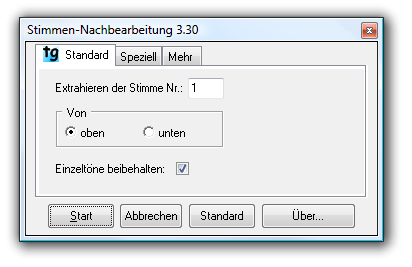
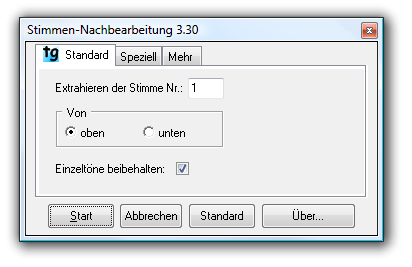
Wie Sie dahin kommen
Wählen Sie ‘Stimmen-Nachbearbeitung’ aus dem Untermenü ‘TG Tools’ in dem Plug-Ins-Menü.
Was es bewirkt
Wenn Sie das Plug-In ‘Stimmen-Nachbearbeitung’ auf einen Stimmenauszug anwenden, der zwei Stimmen in einem Notensystem enthält (z. B. Posaune 1 & 2), erkennt und isoliert es die Noten einer Stimme und entfernt die Noten anderer Stimmen. Diesen Vorgang müssen Sie einmal für jede Stimme durchführen. Diese Stimmen müssen Sie herausschreiben, denn das Plug-In funktioniert nicht mit verknüpften Stimmenauszügen.
Standard:
Speziell:
Mehr:
Beispiele:
|
|
Partitur |
Stimme 1 |
Stimme 2 |
|
Verwendung von |
|
|
|
|
Verwendung von Akkordnotation |
|
|
|
|
Verwendung von Stimme 2 |
|
|
|
Verwendung von mehreren Ebenen oder Stimmen (V1/V2)
Wenn Sie mehrere Ebenen oder V1/V2 verwenden, ist es möglich, dass Artikulationen, Legatobögen, notenbezogene Vortragsbezeichnungen usw. nicht in der zweiten Stimme erscheinen. Mit der Option ‘Artikulationen usw. ggf. von 1. Ebene übernehmen’ wird in der zweiten Stimme eine Kopie dieser Objekte aus Ebene 1 (oder V1) erzeugt. Weitere Details finden Sie unter www.tgtools.de.
Wie Sie temporär Einzelstimmen mit ‘Besonderer Stimmenauszug’ erstellen
Wenn Sie später Ihre Meinung über eine der von Ihnen ausgeführten Einstellungen ändern – das Pausenzeichen oder die Position der Zahl, oder Sie möchten wieder die ganze Partitur betrachten – wählen Sie wieder ‘Besonderer Stimmenauszug’ aus dem Menü ‘Document’, um ihn auszuschalten. In der Seitenansicht erscheint wieder die vollständige Partitur.
Hinweis: Beachten Sie, dass Einträge in der Seitenansicht nicht aktualisiert werden, wenn sie in Takte, die eine Blockpause enthalten eingegeben werden. Wenn Sie in der ‘Fortlaufenden Ansicht’ Noten in einem leeren Takt hinzufügen, wird Finale eine gegenwärtige mehrtaktige Pause in der Seitenansicht nicht aufteilen. Um die Blockpausen zu erneuern, wählen Sie ‘Besonderer Stimmenauszug’ im Menü ‘Dokument’ ab, und führen Sie die o. a. Schritte erneut aus. Siehe auch Taktattribute (Dialogbox).
Auf der anderen Seite, denken Sie daran, dass jede Änderung im Layout, die Sie in einer Stimme machen, auch die ganze Partitur betrifft.
Wie Sie Stichnoten hinzufügen
Finale bietet Ihnen eine sehr einfache Lösung, um Ihrer Partitur oder Ihren Stimmen Stichnoten hinzuzufügen. Bevor Sie das Extrahieren von Stimmen starten, rufen Sie dazu einfach das Plugin ‘Stichnoten hinzufügen’ auf . Weitere Informationen hierzu erhalten Sie unter Stichnoten hinzufügen (Plug-In).
Wie Sie die Seiteneinteilung einer Stimme einrichten
Nach dem Extrahieren von Stimmen empfehlen wir die Anwendung des Plug-Ins ‘Wendestellen einrichten’, um eine automatische Aktualisierung der Seitenunterteilung und Optimierung der Musik zur besseren Lesbarkeit zu erreichen. Dabei sucht das Plug-In nach geeigneten Takten mit Pausen, um dem Ausführenden genügend Zeit zum Umblättern der Seiten zu geben. Weitere Informationen finden Sie unter Wendestellen einrichten (Plug-In).
| Startseite |

|